SAP를 운영하면서 다양한 이유로 사용자를 잠그는 경우가 있습니다. 또는 비밀번호 입력을 잘못해서 사용자가 잠기는 경우도 있습니다.
잠긴 사용자는 더 이상 SAP 시스템에 접근할 수 없게 됩니다.
가끔 필요에 따라서 잠겨 있는 사용자의 목록을 확인해야 할 때가 있습니다.
이번 글에서는 SAP에서 사용자 잠금 및 잠금 해제 상태를 확인하는 방법 5가지에 대한 설명입니다.
크게 2개의 화면에서 조회해 볼 수 있으면 2개 화면에 접근하는 방법은 5가지 정도 있습니다.
SAP 잠긴 사용자 확인 – EMU전환: 사용자 잠금 및 잠금해제 화면
1. 트랜잭션코드(T-Code) EWZ5를 명령 필드에 입력하고 실행 합니다.
그럼 아래와 같은 EMU 전환: 사용자 잠금 및 잠금해제 화면으로 넘어가게 됩니다.
2. 사용자 이름 옆에 상태에 ‘잠금‘ 또는 ‘공백’이 표시됩니다.
상태가 ‘잠금‘인 사용자는 현재 잠겨 있는 사용자 입니다.
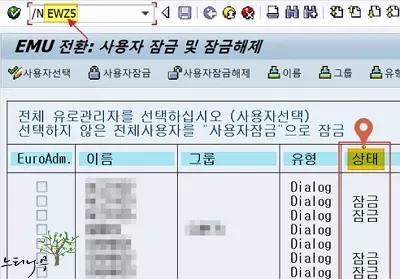
3. 트랜잭션코드 SA38(ABAP: 프로그램 실행)에서 프로그램에 ‘EWULKUSR‘을 입력하고 실행을 하게 되면 위의 ‘EWZ5’ 트랜잭션을 실행했을 때와 동일한 화면으로 넘어가게 됩니다.
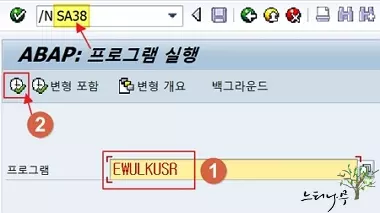
SAP 잠긴 사용자 확인 – 복합 선택 기준별 사용자에서 확인
– SAP 잠긴 사용자 확인을 위해 복합 선택 기준별 사용자 화면으로 넘어가기 위한 실행 방식에는 3가지가 있습니다.
1. 첫 번째는 트랜잭션코드 SU10(사용자 유지보수) 화면에서 사용자 선택의 권한 데이터를 선택에서 실행하는 방법입니다.
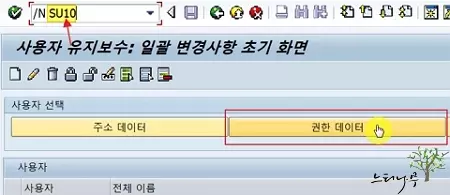
2. 두 번째는 트랜잭션코드 SUIM(User Information System) 화면에서 복합 선택 기준별 사용자를 실행하는 방법입니다.
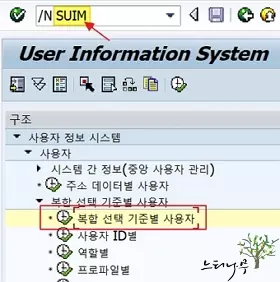
3. 세 번째는 트랜잭션코드 SA38(ABAP: 프로그램 실행)에서 프로그램 ‘RSUSR002‘를 입력하고 실행하는 방법입니다.
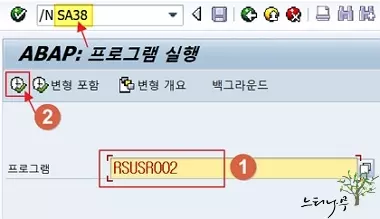
▼ 위의 3가지 방법을 실행하면 모두 아래와 화면과 같은 복합 선택 기준별 사용자 조회 화면으로 들어오게 됩니다.
4. 복합 선택 기준별 사용자 화면에서 잠긴 사용자를 조회하는 방법은 조회 조건의 잠금별 선택에서 사용자 잠금(관리자)를 설정을 선택하고 실행하면 됩니다.
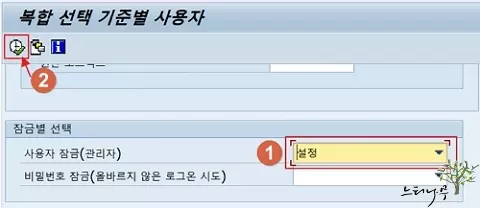
5. 그럼 현재 잠겨 있는 사용자가 모두 화면에 출력 되게 됩니다.
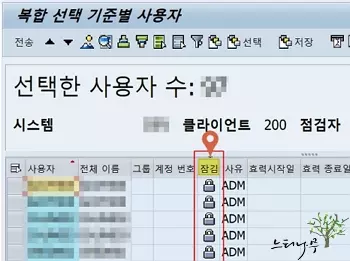
※ 만약 조회 조건을 아무것도 주지 않고 실행하면 전체 사용자가 출력 됩니다.
잠김 컬럼을 확인해서 열쇠 표시가 되어 있는 것은 현재 잠긴 사용자 입니다.
※ 함께 읽으면 도움이 될 만한 다른 포스팅 글입니다.
이 글이 도움이 되었기를 바랍니다. ^-^